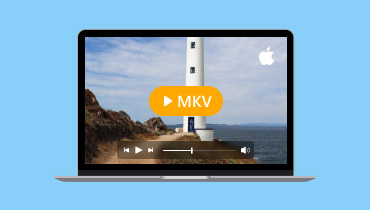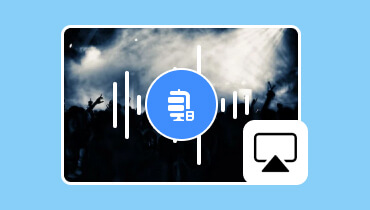Αποτελεσματικός τρόπος για το AirPlay από το MacBook στην τηλεόραση
Σήμερα, η κοινή χρήση περιεχομένου από το MacBook σας σε μια μεγαλύτερη οθόνη είναι χρήσιμη. Είτε μεταδίδετε μια ταινία, παρουσιάζοντας μια παρουσίαση, είτε προβάλλετε εικόνες, η λειτουργία AirPlay της Apple καθιστά ιδανική την ασύρματη αντικατοπτρισμό της οθόνης του McBook στην τηλεόρασή σας. Το AirPlay είναι μια χρήσιμη λειτουργία που σας επιτρέπει να αντιγράφετε ή να αντιγράφετε την οθόνη σας, καθιστώντας το ιδανικό για χρήστες McBook. Είστε στο σωστό άρθρο αν θέλετε να μάθετε πώς να κάνετε AirPlay από MacBook στην τηλεόραση. Είμαστε εδώ για να σας δώσουμε ένα λεπτομερές σεμινάριο που μπορεί να σας βοηθήσει να πετύχετε τον πρωταρχικό σας στόχο. Χωρίς τίποτα άλλο, ελέγξτε αυτήν την ανάρτηση και μάθετε περισσότερα για το θέμα.

ΠΕΡΙΕΧΟΜΕΝΟ ΣΕΛΙΔΑΣ
- Μέρος 1. Πώς να κάνετε AirPlay από MacBook
- Μέρος 2. Πώς να αντικατοπτρίσετε το MacBook στην τηλεόραση χωρίς Apple TV
- Μέρος 3. Είναι δυνατό να γίνει AirPlay από MacBook Pro και Air
- Μέρος 4. Λόγοι για τους οποίους δεν μπορείτε να κάνετε AirPlay MacBook στην τηλεόραση
- Μέρος 5. Μπόνους: Καλύτερο πρόγραμμα αναπαραγωγής βίντεο
Μέρος 1. Πώς να κάνετε AirPlay από MacBook
Εάν θέλετε να παρακολουθήσετε το βίντεό σας σε μεγαλύτερη οθόνη από το Mac σας, το καλύτερο που έχετε να κάνετε είναι να κάνετε AirPlay MacBook στην τηλεόρασή σας, ειδικά στο Apple TV. Επιπλέον, η διαδικασία σύνδεσης του MacBook στην τηλεόρασή σας είναι απλή. Το μόνο που χρειάζεται να κάνετε είναι να βεβαιωθείτε ότι το MacBook και η τηλεόρασή σας είναι συνδεδεμένα στην ίδια σύνδεση στο διαδίκτυο. Ωστόσο, μερικές φορές δεν μπορείτε να συνδέσετε τη συσκευή σας στην τηλεόρασή σας. Λάβετε λοιπόν πάντα υπόψη σας ότι χρησιμοποιείτε Apple TV με την πιο πρόσφατη ενημέρωση λογισμικού. Αν θέλετε να μάθετε πώς να κάνετε AirPlay από MacBook στην τηλεόραση, δείτε τις παρακάτω οδηγίες.
Βήμα 1. Το πρώτο πράγμα που πρέπει να κάνετε είναι να ενεργοποιήσετε τη λειτουργία AirPlay στο MacBook σας. Πηγαίνετε στο μήλο μενού και πατήστε την επιλογή Προτιμήσεις συστήματος > Εμφάνιση.
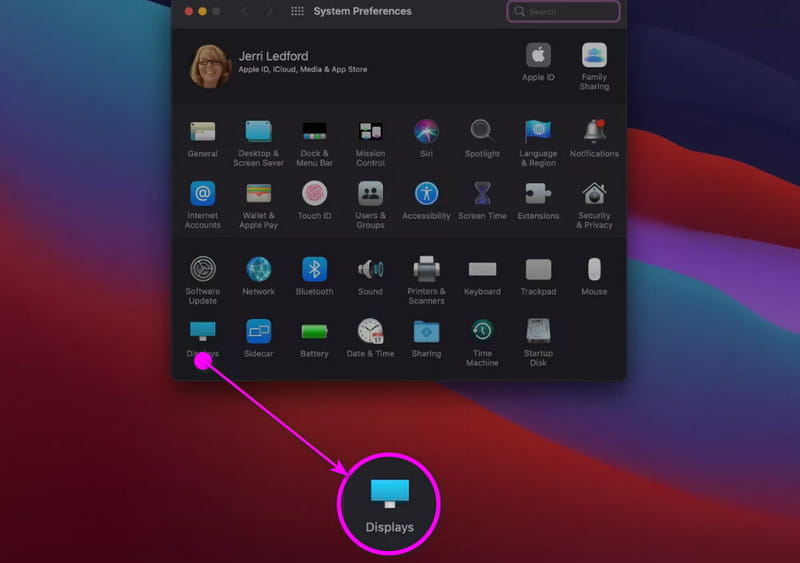
Βήμα 2. Μετά από αυτό, βεβαιωθείτε ότι το MacBook σας και το Apple TV είναι συνδεδεμένα στο ίδιο διαδίκτυο.
Βήμα 3. Χτύπα το Airplay και επιλέξτε τη συσκευή Apple TV. Μετά από αυτό, εισαγάγετε τον κωδικό ασφαλείας από την τηλεόραση για να συνδέσετε πλήρως το MacBook σας.
Μέρος 2. Πώς να αντικατοπτρίσετε το MacBook στην τηλεόραση χωρίς Apple TV
Αναρωτιέστε αν μπορείτε να αντικατοπτρίσετε το McBook σας σε άλλες τηλεοράσεις που δεν ανήκουν στην Apple; Λοιπόν, η απάντηση είναι ναι. Μπορείτε να συνδέσετε αποτελεσματικά το MacBook σας με έξυπνες τηλεοράσεις, αρκεί να είναι ενεργοποιημένες από την Apple. Εκτός από αυτό, η διαδικασία αντιγραφής του MacBook σε Smart TV είναι απλή. Μπορείτε ακόμη και να αναπαράγετε οποιοδήποτε περιεχόμενο με εξαιρετική ποιότητα, έως και 1080p. Ωστόσο, υπάρχουν και ορισμένα μειονεκτήματα που πρέπει να γνωρίζετε. Μπορεί να αντιμετωπίσετε προβλήματα επίλυσης, εξάρτηση δικτύου, περιορισμένη συμβατότητα κ.λπ. Ωστόσο, αν θέλετε να μάθετε πώς να αντικατοπτρίζετε το MacBook σας σε Smart TV, μπορείτε να ελέγξετε τις πρακτικές και απλές μεθόδους παρακάτω.
Βήμα 1. Αρχικά, βεβαιωθείτε ότι το MacBook και η Smart TV σας είναι συνδεδεμένα με το ίδιο Wi-Fi.
Βήμα 2. Μετά από αυτό, ανοίξτε το MacBook σας και πατήστε το Κέντρο ελέγχου από την επάνω διεπαφή. Στη συνέχεια, κάντε κλικ στην επιλογή Screen Mirroring.
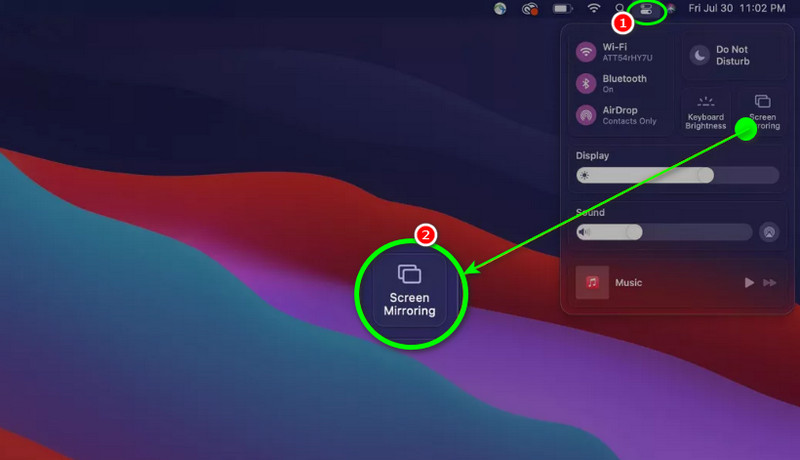
Βήμα 3. Το MacBook σας θα ξεκινήσει την αναζήτηση για μια διαθέσιμη συσκευή. Επιλέξτε και κάντε κλικ στο Smart TV και εισαγάγετε τον κωδικό επιβεβαίωσης για να συνδέσετε με επιτυχία το MacBook σας. Μπορείτε να ξεκινήσετε την αναπαραγωγή του βίντεό σας στο δικό σας Συσκευή αναπαραγωγής MP4 ή άλλο πρόγραμμα αναπαραγωγής πολυμέσων για να απολαύσετε το περιεχόμενο.

Μέρος 3. Είναι δυνατό να γίνει AirPlay από MacBook Pro και Air
Εάν διαθέτετε MacBook Pro and Air, μπορείτε να αναπαράγετε με επιτυχία το MacBook σας σε Apple TV και Smart TV. Με αυτό, μπορείτε να εξασφαλίσετε ομαλή αναπαραγωγή βίντεο ανεξάρτητα από το περιεχόμενο που θέλετε να παίξετε. Ωστόσο, πρέπει να σημειώσετε ότι δεν μπορούν να επιτύχουν όλα τα MacBook Pro και Airs. Εάν θέλετε ένα επιτυχημένο αποτέλεσμα, βεβαιωθείτε ότι το macOS πρέπει να είναι Mojave 10.14.5 ή μεταγενέστερο. Επίσης, όταν χρησιμοποιείτε Apple TV, πρέπει να είναι μοντέλο 2ης γενιάς ή μεταγενέστερο. Όταν χρησιμοποιείτε Smart TV, πρέπει να είναι ενεργοποιημένη από την Apple.
Εάν διαθέτετε όλες τις απαιτήσεις, μπορείτε να βεβαιωθείτε ότι το AirPlay από MacBook Airs και Pro στις τηλεοράσεις σας.
Μέρος 4. Λόγοι για τους οποίους δεν μπορείτε να κάνετε AirPlay MacBook στην τηλεόραση
Υπάρχουν φορές που δεν μπορείτε να μεταφέρετε το MacBook AirPlay στην τηλεόραση. Έτσι, για να ανακαλύψετε γιατί δεν μπορείτε να κάνετε AirPlay MacBook, δείτε τις πλήρεις λεπτομέρειες παρακάτω.
Μη συμβατές συσκευές
Εάν έχετε Apple ή Smart TV που δεν υποστηρίζει AirPlay, είναι αδύνατο να κάνετε AirPlay το MacBook σας. Με αυτό, πρέπει να ελέγξετε τις προδιαγραφές της τηλεόρασης. Επιπλέον, θα ήταν καλύτερο να έχετε μια τηλεόραση με δυνατότητα AirPlay για ομαλή αναπαραγωγή.
Διαφορετικά δίκτυα Wi-Fi
Εάν το MacBook και οι τηλεοράσεις σας είναι συνδεδεμένα με διαφορετική σύνδεση στο Διαδίκτυο, τότε δεν υπάρχει περίπτωση να αντικατοπτρίσετε την οθόνη του Mac σας. Η καλύτερη λύση είναι να διασφαλίσετε ότι και οι δύο συσκευές είναι συνδεδεμένες με το ίδιο Wi-Fi.
Ξεπερασμένο λογισμικό
Η ύπαρξη απαρχαιωμένου λογισμικού μπορεί να προκαλέσει σφάλματα. Το καλύτερο που έχετε να κάνετε είναι να λαμβάνετε τις πιο πρόσφατες ενημερώσεις λογισμικού και στις δύο συσκευές, ώστε να μπορείτε να κάνετε AirPlay το περιεχόμενό σας χωρίς προβλήματα.
Απενεργοποιημένο AirPlay
Εάν έχετε απενεργοποιήσει το AirPlay της τηλεόρασης, δεν υπάρχει περίπτωση να αντικατοπτρίσετε το περιεχόμενό σας. Όταν σχεδιάζετε να μεταφέρετε περιεχόμενο AirPlay από MacBook στην τηλεόραση, βεβαιωθείτε πάντα ότι η λειτουργία AirPlay είναι ενεργοποιημένη.
Θέμα Δικτύου
Ένας άλλος λόγος για τον οποίο δεν μπορείτε να μεταφέρετε το MacBook AirPlay στην τηλεόραση είναι ότι έχετε αδύναμη ή ασταθή σύνδεση στο Διαδίκτυο. Επομένως, βεβαιωθείτε ότι έχετε ισχυρό και σταθερό Wi-Fi για καλύτερη αναπαραγωγή.
Μέρος 5. Μπόνους: Καλύτερο πρόγραμμα αναπαραγωγής βίντεο
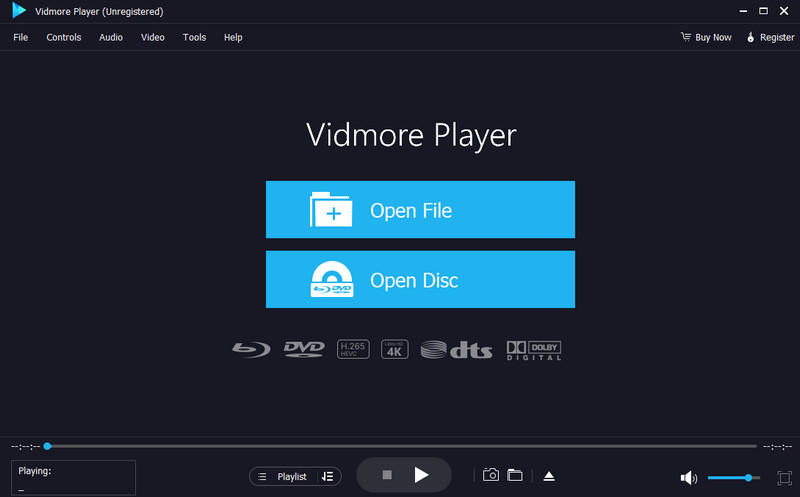
Αυτό το μέρος θα παρουσιάσει το καλύτερο πρόγραμμα αναπαραγωγής βίντεο που μπορείτε να δοκιμάσετε στους υπολογιστές σας Windows και Mac. Επομένως, εάν θέλετε να αναπαράγετε τα αρχεία πολυμέσων σας, σας προτείνουμε να χρησιμοποιήσετε Vidmore Player. Με αυτό το πρόγραμμα αναπαραγωγής πολυμέσων, μπορείτε να αναπαράγετε το βίντεό σας γρήγορα και αποτελεσματικά. Μπορεί ακόμη και να προσφέρει μια ολοκληρωμένη διεπαφή χρήστη με απλές λειτουργίες, επιτρέποντάς σας να πλοηγηθείτε σε όλα. Εκτός από αυτό, το λογισμικό διασφαλίζει ότι μπορείτε να έχετε μια ικανοποιητική εμπειρία παρακολούθησης, καθώς μπορείτε να αναπαράγετε βίντεο υψηλής ποιότητας, όπως 1080p, 4K και 8K. Επιπλέον, το Vidmore Player υποστηρίζει διάφορες μορφές εισόδου, όπως MP4, MKV, M4V, WMV, MOV, VOB, AVI, FLV και άλλα. Μπορεί επίσης να προσφέρει πολλαπλές λειτουργίες, όπως περικοπή, ρύθμιση χρωμάτων βίντεο, λειτουργία Στιγμιότυπου και πολλά άλλα. Επομένως, εάν θέλετε να αναπαράγετε οποιοδήποτε περιεχόμενο βίντεο στον υπολογιστή σας, σκεφτείτε πάντα να χρησιμοποιείτε αυτό το πρόγραμμα αναπαραγωγής πολυμέσων.
Απολαυστικά χαρακτηριστικά
• Το λογισμικό μπορεί να αναπαράγει διάφορα αρχεία πολυμέσων όπως βίντεο, ήχο και εικόνες.
• Μπορεί να χειριστεί βίντεο με εξαιρετική ποιότητα.
• Το πρόγραμμα μπορεί να υποστηρίξει κομμάτια υπότιτλων.
• Έχει δυνατότητα αναπαραγωγής Blu-ray και DVD.
• Η συσκευή αναπαραγωγής πολυμέσων μπορεί να προσφέρει βασικές λειτουργίες επεξεργασίας για καλύτερη αναπαραγωγή.
συμπέρασμα
Τώρα, έμαθες πώς να κάνετε AirPlay από MacBook σε τηλεοράσεις. Μάθατε επίσης για τις απαραίτητες απαιτήσεις για να έχετε το αποτέλεσμα που προτιμάτε. Έτσι, για να AirPlay MacBook σας, χρησιμοποιήστε αυτό το άρθρο ως αναφορά σας. Επιπλέον, αυτή η ανάρτηση παρουσιάζει ένα εξαιρετικό πρόγραμμα αναπαραγωγής πολυμέσων ως μπόνους. Επομένως, εάν θέλετε να παίξετε το βίντεό σας με επιτυχία, θα ήταν καλύτερο να αποκτήσετε πρόσβαση στο Vidmore Player. Αυτό το λογισμικό μπορεί να σας δώσει όλες τις βασικές δυνατότητες για μια εκπληκτική αναπαραγωγή.